限制随意修改IP地址的小妙招
1、首先单击“开始”菜单中的“运行”命令,在打开的系统运行对话框中,输入“services.msc”命令,单击“确定”按钮
2、打开系统的服务列表界面,选中其中的“NetworkConnections”服务项目,并用鼠标右键单击从弹出的快捷菜单中单击“属性”命令,打开服务属性设置界面,如图所示:
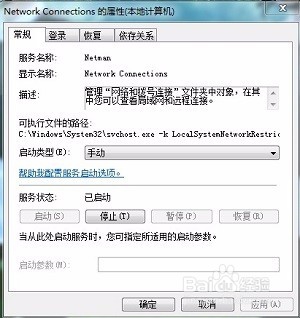
3、单击该界面中的“停止”按钮,同时将“启动类型”选为“已禁用”,再单击一下“确定”按钮
1、一般情况下,修改计算机IP地址时,都需要先找到系统的本地连接图标,并右击该图标,再从弹出的右件菜单中执行“属性”命令,才能进入到TCP/IP参数设置窗口。要是你事先想办法将本地连接图标隐藏起来的话,那么普通用户同样也没有办法打开TCP/IP参数设置窗口来随意修改IP地址。要隐藏系统的本地连接图标,可以按照如下步骤来实现。
2、由于本地连接图标与系统的Netcfgx.dll、Netshell.dll、Netman.dll这三个动态链接文件有关,一旦将这三个动态链接文件反注册的话,那么本地连接图标就会被自动隐藏起来了。在反注册上面三个动态链接文件时,可以先打开系统运行框,并在其中输入字符串命令“regsvr32Netcfgx.dll/u”命令(其中regsvr32命令、动态链接文件之间要保留一个空格),单击一下“确定”按钮后,就能把Netcfgx.dll文件反注册了;
1、首先打开系统运行框,并在其中输入“gpedit.msc”字符串命令,单击“确定”按钮后
2、打开系统的组策略编辑窗口。接着在该编辑窗口中,依次双击“用户配置” “管理模板” “网络” “网络及拨号连接”图标,在弹出的界面中,选中右侧的“禁止访问LAN连接组件的属性”选项,如图所示:
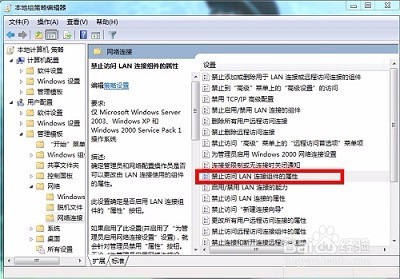
3、用鼠标双击在其后出现的设置框中,选中“已启用”选项,并单击“确定”按钮;此时你再进入网络连接属性界面,选中其中的“Internet协议(TCP/IP)”项目时,就会看到对应的“属性”按钮已经变为灰色了,这样一来普通用户就无法打开TCP/IP参数设置窗口,从而随便修改IP地址了。